 Tutorial Joomla para crear un chat utilizando el componente jPFChat. Este componente emplea el script phpFreeChat, que hará que el chat se instale en nuestro propio servidor y nos evitará depender de un servidor externo. Además, se integra a la perfección con los usuarios registrados de Joomla, los cuales podrán acceder al chat de manera automática, una vez iniciada su sesión.
Tutorial Joomla para crear un chat utilizando el componente jPFChat. Este componente emplea el script phpFreeChat, que hará que el chat se instale en nuestro propio servidor y nos evitará depender de un servidor externo. Además, se integra a la perfección con los usuarios registrados de Joomla, los cuales podrán acceder al chat de manera automática, una vez iniciada su sesión.
Podemos descargar jPFChat desde su página oficial e instalarlo siguiendo el método habitual.
Después de instalarlo, podremos acceder a él desde “Componentes > jPFChat”. Una vez aquí, veremos varias pestañas desde las que podremos modificar gran cantidad de opciones.
En la pestaña “Main settings”, tendremos la opción de cambiar el título de la ventana del chat, elegir el aspecto del chat y el tipo de usuarios que podrán acceder a él (todos, registrados, especiales).
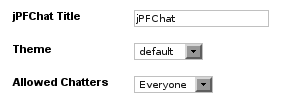
También podremos especificar una página a la que redirigir a los usuarios que no tengan acceso al chat, podremos elegir el idioma y la altura de la ventana de chat.

Además, podremos establecer una lista de salas de chat iniciales, la longitud máxima del nombre de usuario, el número máximo de salas privadas por usuario, el número máximo de canales por usuario, crear una lista de administradores para el chat (éstos deben ser usuarios registrados), etc.
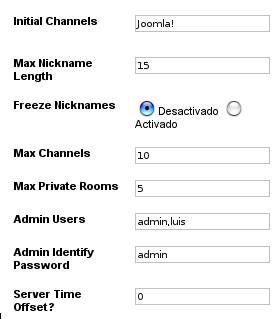
En la pestaña “Display”, decidiremos qué opciones serán visibles en la ventana de chat. Elegiremos si se muestra el nombre del usuario Joomla o el nombre real (en el caso de usuarios registrados), el formato de la fecha y de la hora y las notificaciones que se mostrarán.
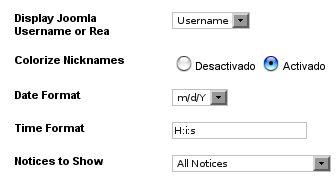
También será posible decidir si se mostrarán los usuarios conectados, los smileys y otra serie de botones de la ventana del chat.
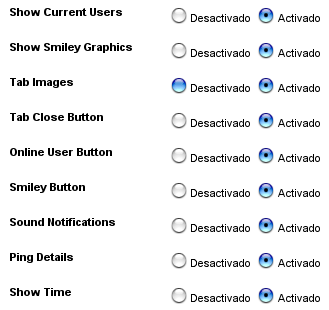
La sección “Advanced” nos permitirá configurar opciones como el tiempo máximo de inactividad de los usuarios, la longitud máxima de los mensajes, la frecuencia de actualización de la ventana de chat, la codificación, etc.
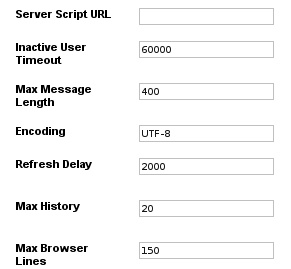
Además, tendremos la posibilidad de configurar otras opciones relacionadas con la seguridad, como los logs, el desbordamiento (máximo número de mensajes o de caracteres en un período de tiempo) o el filtro de palabras censuradas.
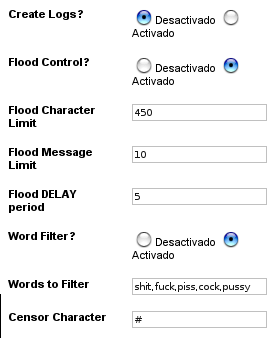
Finalmente, en la sección “License”, podremos desactivar el logo de “phpFreeChat” y eliminar el texto “Powered by jPFChat for Joomla!” si adquirimos previamente las licencias en las páginas de phpFreeChat y jpfchat.
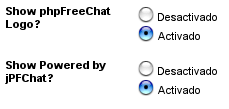
Una vez tengamos configuradas todas las opciones anteriores, tendremos que crear un enlace en el menú para acceder al chat. Para ello vamos al gestor de items del menú y agregamos un nuevo ítem del tipo “jpfChat”.
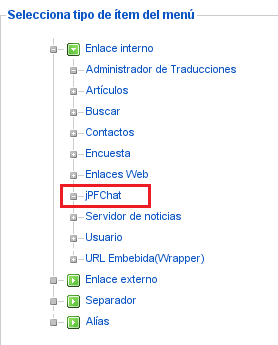
Ahora el chat será accesible desde el fron-end. Los usuarios registrados se conectarán al chat de manera automática una vez iniciada la sesión y, el resto de usuarios, tendrán que introducir un nick para poder conectarse.
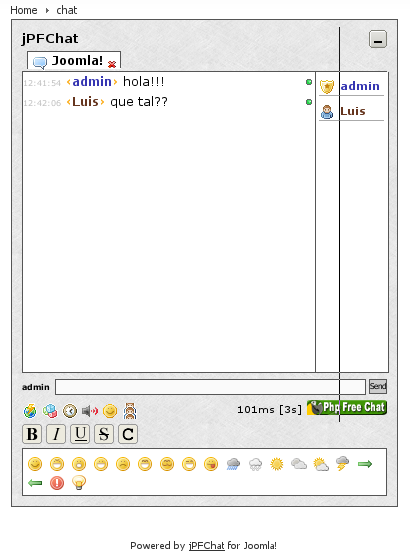
Además de las opciones que aparecen en la ventana del chat, en la página de “phpFreeChat” encontraremos la lista de comandos que pueden utilizarse en el chat, con su respectiva explicación. También podremos acceder a dicha lista escribiendo “/help” en la ventana del chat.
Junto con el componente “jPFChat”, podemos descargar el módulo “jPFChatOnline”, que, una vez activado, nos mostrará el numero de usuarios que se encuentran conectados al chat.
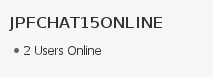
En caso de que queramos modificar opciones como el título o la posición, lo haremos desde el gestor de módulos.
Mostrar el chat como un módulo
Si queremos que el chat se muestre como un módulo, podemos emplear el módulo “Component Loader”, que permite cargar cualquier componente en la posición de un módulo. Una vez registrados en su página oficial, podremos descargarlo e instalarlo como cualquier otra extensión.
Después de instalarlo, iremos a “Extensiones > Gestor de módulos ” y elegiremos “Component Loader”.
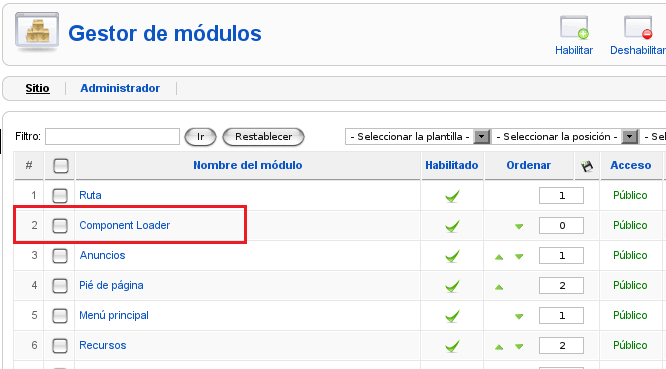
En la sección “Detalles” elegimos la posición del módulo y en “Parámetros”, seleccionamos el componente que queremos mostrar, en este caso “jPFChat”, y guardamos los cambios.
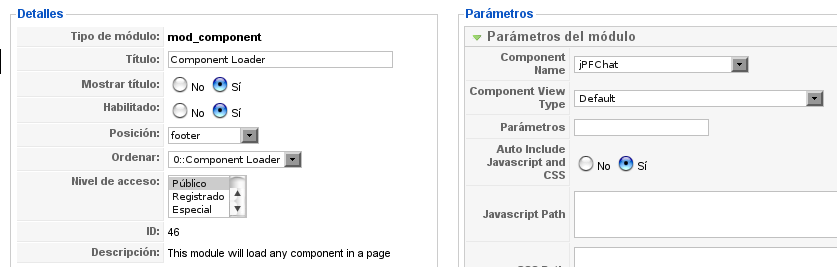
Ahora el chat aparecerá en nuestra página como un módulo en la posición que hemos elegido.
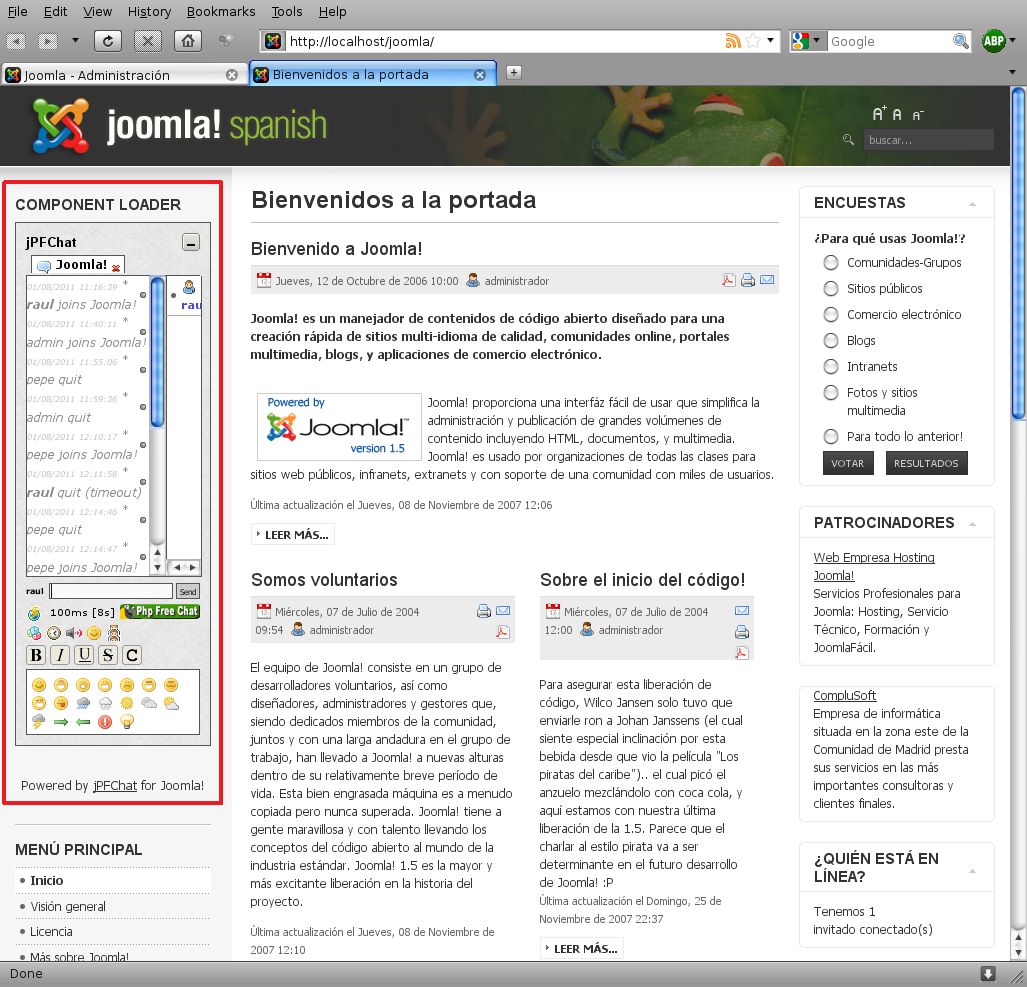
Enlace | JPFChat
Enlace | phpFreeChat
Enlace | Component Loader


